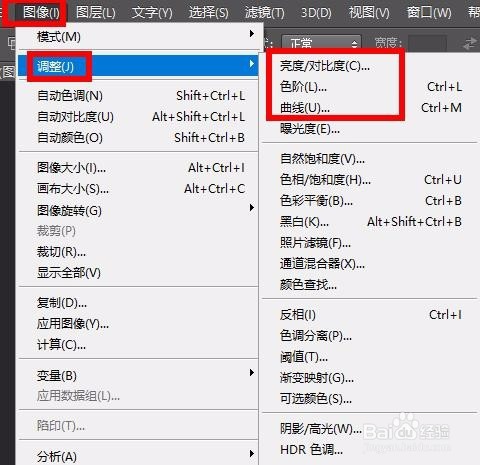1、选择两张要制作的照片
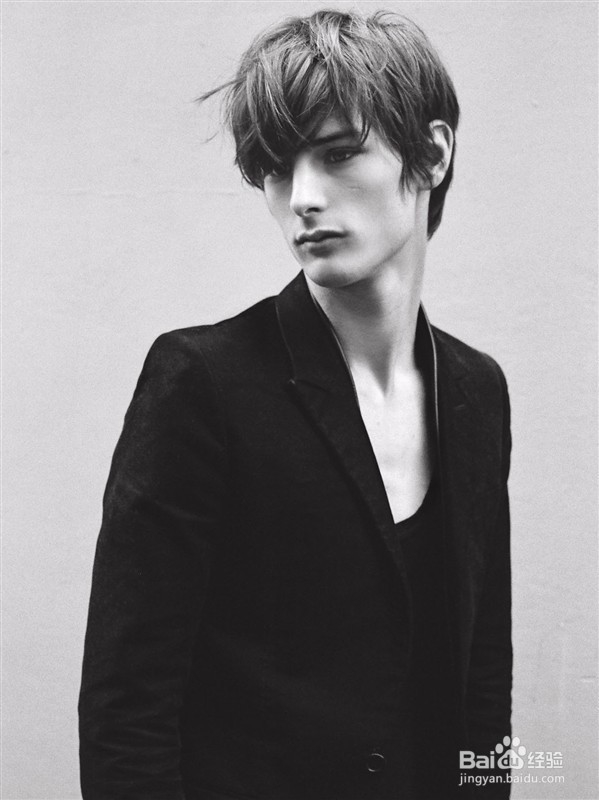

2、将人物照导入ps中打开ps,选择“文件”-“打开”,导入图片

3、复制人物图层(ctrl+j 复制图层),改名为人物
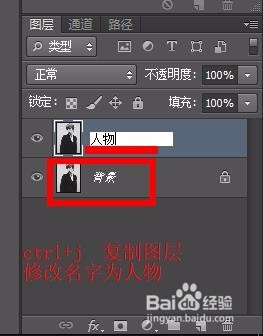
4、按ctrl+m 拉一条s型曲线,加强明暗对比
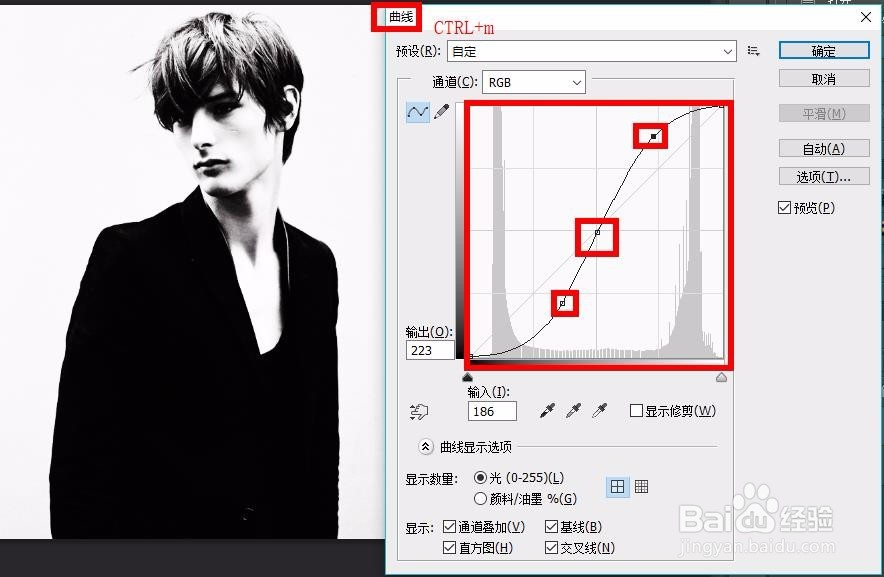
5、将背景照片导入ps可直接在文件夹中将背景图片拖到ps编辑区中
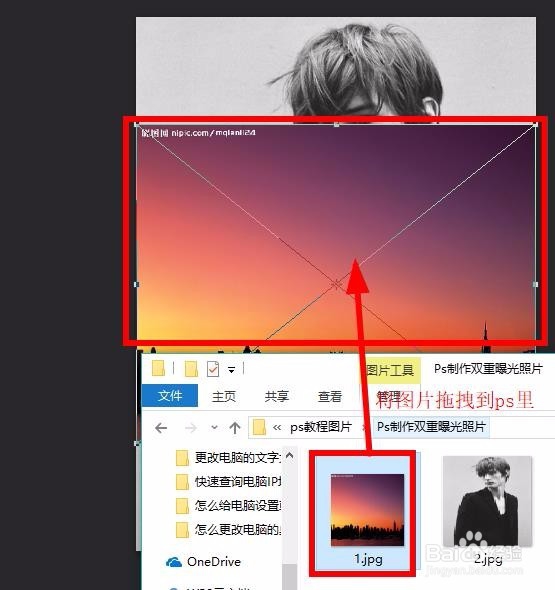
6、 也可以选择“文件”-“打开”,导入背景图片(此时背景图片被单独打开)选中背景图片,ctrl+a 选中图片,ctrl+c复制图片点击打开人物照片窗口,ctrl+v 粘贴背景图片到人物窗口



7、将背景图片导入后, 在“图层面板”修改背景图片的不透明度为 50%(让人物图片显示出来,方便修改背景图片大小)

8、修改背景图片大小Ctrl+t 缩放图片enter键确定修改
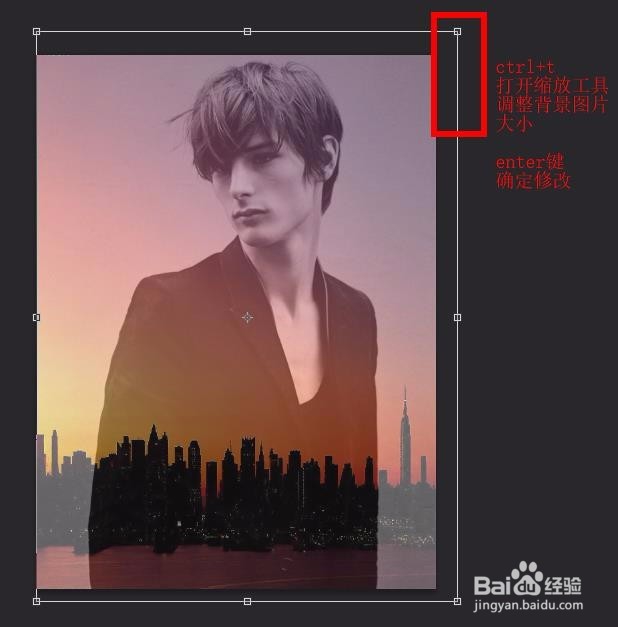
9、将不透明度改回100%在“图层面板”将背景图片的“混合模式”改为“滤色”完成效果

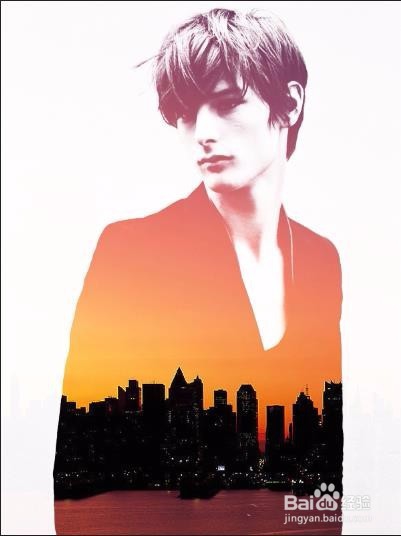
10、可通过“图像”-“调整”-“色阶”/“亮度对比度”/“曲线”等 对人物图片进行调整修饰